
Multe distribuții Gnu / Linux vin în engleză în mod implicit și aceasta este adesea o problemă pentru vorbitorii de spaniolă și pentru alți utilizatori care nu vorbesc limba engleză. Dar problema nu constă doar în distribuție ci în aplicațiile pe care le utilizați care sunt, de asemenea, în limba respectivă.
De asemenea, se poate întâmpla ca problema să fie în aplicație și nu în distribuție, adică, în ciuda faptului că are distribuția în spaniolă, aplicația își păstrează limba sursă.
Recent, folosind Debian, mi s-a întâmplat ca versiunea implicită a Firefox să fie în spaniolă, dar ultima versiune pe care am instalat-o prin depozite a fost în engleză. Din fericire, el a folosit GNU / Linux și asta înseamnă că putem schimba totul, problema este să știm cum să o facem.
Dar apoi vă vom spune cum să o faceți, cum să schimbați limba în Firefox, precum și în alte aplicații populare în cadrul distribuțiilor Gnu / Linux. Deși trebuie să menționăm că o astfel de modificare a limbii va fi eficientă numai pentru meniuri și informații de ieșire, deoarece programul, codul programului și funcțiile sale interne vor fi în limba engleză, limba majorității limbajelor de programare.
Schimbați limba în Firefox
Mozilla Firefox este probabil cea mai populară aplicație dintre toate, deoarece nu toți folosim Linux pentru a scrie sau pentru a crea imagini, dar folosim Linux pentru a naviga pe Internet. Schimbarea limbii în Firefox nu este mai dificilă decât schimbarea limbii în alte aplicații. În primul rând trebuie să mergem la instrumentul nostru de gestionare a software-ului și instalați pachetul firefox-l10n-en. Pentru aceasta putem deschide un terminal și putem scrie următoarele:
sudo apt-get install firefox-l10n-es
În cazul în care avem Firefox ESR, ceea ce trebuie să scriem în terminal este următorul:
sudo apt-get install firefox-ESR-l10n-es
Ca și în aplicațiile anterioare, trebuie să schimbăm comanda „apt-get” prin comanda corespunzătoare de instalare a pachetelor a distribuției pe care o folosim.
De asemenea, trebuie să schimbăm codarea caracterelor Firefox pentru a schimba limba în Firefox. Pentru asta trebuie să mergem Preferințe și în secțiunea General mergem la Limbă și aspect. Acum apăsăm butonul „Selectare” și căutăm pachetul limbii noastre, fie spaniola, fie o altă limbă.
Există o a treia opțiune care va fi utilizată ca ultimă soluție. Această opțiune constă în tastarea „about: config” în bara de adrese a Firefox. Mai tarziu Căutăm intrarea intl.locale.requested și facem dublu clic pe intrare, acum introducem valoarea „es-ES”. Este posibil să nu găsim șirul intl.locale.requested, în acest caz trebuie doar să creăm o intrare nouă, să o denumim așa și ca tip de șir spunem că este o valoare a șirului sau o lăsăm necompletată.
Unul a făcut schimbările about: config, închidem fila și repornim browserul web, astfel încât să se aplice modificările făcute.
Schimbați limba în LibreOffice
Libreoffice este o suită de birou foarte populară și necesară. Deși este adevărat că tot mai mulți oameni folosesc suitele de birou pe cloud, Libreoffice continuă să fie popular și rămâne alternativa pentru cei care nu pot accesa internetul în anumite momente.
Din fericire, în acest caz nu trebuie să schimbăm aplicația lingvistică după aplicare, dar va fi suficient doar pentru a instala un singur pachet. Pentru aceasta deschidem un terminal și scriem următoarele:
sudo apt-get install libreoffice-l10n-es sudo apt-get install libreoffice-help-es
Vom schimba comanda „Apt-Get” în funcție de distribuția pe care o folosim, deoarece apt-get corespunde distribuțiilor bazate pe Debian și Ubuntu.
Acum trebuie să actualizăm dicționarele, care, în general, vor fi deja în spaniolă, dar poate că nu a fost cazul. În LibreOffice Writer mergem la Instrumente → Opțiuni și va apărea o fereastră precum următoarea:
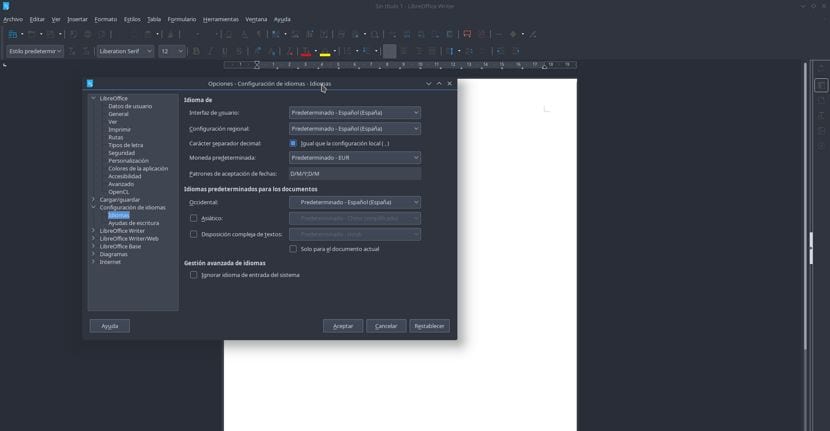
în această fereastră mergem la fila Limbă și selectăm toate opțiunile legate de ES sau spaniolă. Acceptăm modificările și repornim aplicațiile Libreoffice, astfel încât modificările să fie aplicate corect.
Schimbați limba în Krita
Deși pentru mulți utilizatori Linux Gimp este editorul grafic implicit, tot mai mulți utilizatori sunt înclinați să folosească Krita. În această aplicație, deși are distribuția în limba spaniolă, este prezentată de obicei în limba engleză. Dar schimbarea limbii în Krita este foarte ușoară. Trebuie doar să mergem la terminal și să scriem următoarele:
sudo apt-get install krita-l10n
(Ca întotdeauna, „apt-get” trebuie înlocuit cu comanda corespunzătoare de la managerul software de distribuție).
Schimbați limba în Thunderbird
Mozilla Thunderbird este un client de e-mail. Da, există încă oameni care folosesc clienți de e-mail. Este un program Mozilla și pentru mulți va avea avantajele și dezavantajele sale. În cazul schimbării limbii, putem spune că se comportă în același mod, dar schimbând numele Firefox în Thunderbird, adică trebuie să urmăm aproape aceiași pași ca și schimbarea limbii în Firefox. Astfel, trebuie să deschidem un terminal și să scriem următoarele:
sudo apt-get install thunderbird-l10n-es
Și trebuie să faceți și restul operațiunilor: schimbarea limbii în meniul Preferințe și selectarea ulterioară a limbii pe care dorim să o folosim.
Schimbați limba în VLC
Lumea multimedia este, de asemenea, acoperită în acest articol, deși trebuie să spunem că, în general, utilizatorul este familiarizat cu meniurile playerelor multimedia în limba engleză (cine nu știe ce înseamnă butonul Redare?). În acest caz, vom vorbi despre program vlc, un player multimedia care și-a câștigat meritul de a fi unul dintre cei mai folosiți jucători printre utilizatorii Gnu / Linux. Este întotdeauna nevoie să punem meniurile în spaniolă, mai ales dacă dorim să edităm și să creăm videoclipuri cu acest instrument. În acest caz, trebuie doar să deschidem un terminal și să scriem următoarele:
sudo apt-get install vlc-l10n
Acest lucru va face ca playerul nostru multimedia preferat să aibă meniurile în spaniolă, precum și majoritatea funcțiilor playerului.
Spaniolă sau engleză, ce limbă să alegeți?
Acestea sunt câteva programe pe care le folosim și cum să schimbăm limba acestora. Ceva util pentru mulți utilizatori care stăpânesc limba lui Shakespeare, dar trebuie spus, de asemenea, că datorită YouTube și ghidurilor vizuale, putem face față corect programelor fără a fi nevoie să schimbăm limba meniurilor.
Personal, primul lucru După ce am instalat o distribuție, este să schimb limba în Firefox și Libreoffice, două programe pe care le folosesc mai ales și cu care mă simt mai bine în spaniolă. Restul programelor nu le schimb de obicei sau le fac mai târziu, în funcție de utilizarea pe care o dau, dar acestea sunt preferințele mele. Acum, tu alegi.
La fel și pentru Audacity ???
Buna ziua.
În cazul Audacity, acesta este configurat automat pe baza limbajului sistemului. În Opensuse, este un fișier audacity-lang separat. Pe Debian și derivate, este setat automat.
Iată un link către wiki Audacity în cazul în care trebuie să schimbați sau să optați pentru o altă setare de limbă
http://manual.audacityteam.org/man/languages.html
Există o eroare, în familia „-buntus” 17.10, că la actualizarea la Firefox 59, acesta lasă limba în engleză. Chiar dacă fișierul este instalat în spaniolă, chiar dacă fișierul firefox-l10n-en este șters, acesta apare în continuare în engleză. Mai mult, în extensiile de limbă, spaniola apare ca implicită, dar nu o respectă
În cele din urmă, am decis să îl dezinstalez cu apt remove –purge firefox, să îl descarc de pe site-ul Firefox și să fac o instalare manuală. În acest caz, DA a respectat setările mele de limbă.
Mi se pare că fișierul descărcat, firefox-l10n-en, este de fapt în limba engleză. O anumită eroare în denumirea pachetelor duce la această problemă.
Ați putea să-mi spuneți cum să pun modul LO în mod întunecat? Te rog, arată minunat.
Bună, scuzați-mă, dar sunt prea nou la acest computer, când vreau să pun: sudo apt-get install firefox-ESR-l10n-es
mă returnează: Citirea listei de pachete ... Gata
Crearea arborelui dependenței
Citirea informațiilor de stare ... Gata
E: Pachetul firefox-ESR-l10n-ro nu a putut fi localizat
Mă pot ajuta. Vă rog?
Vă mulţumim!
firefox-locale-en
Au trecut mai bine de doi ani de când l-ați publicat și articolul dvs. este încă util. Mulțumesc, prieten Joaquín García.